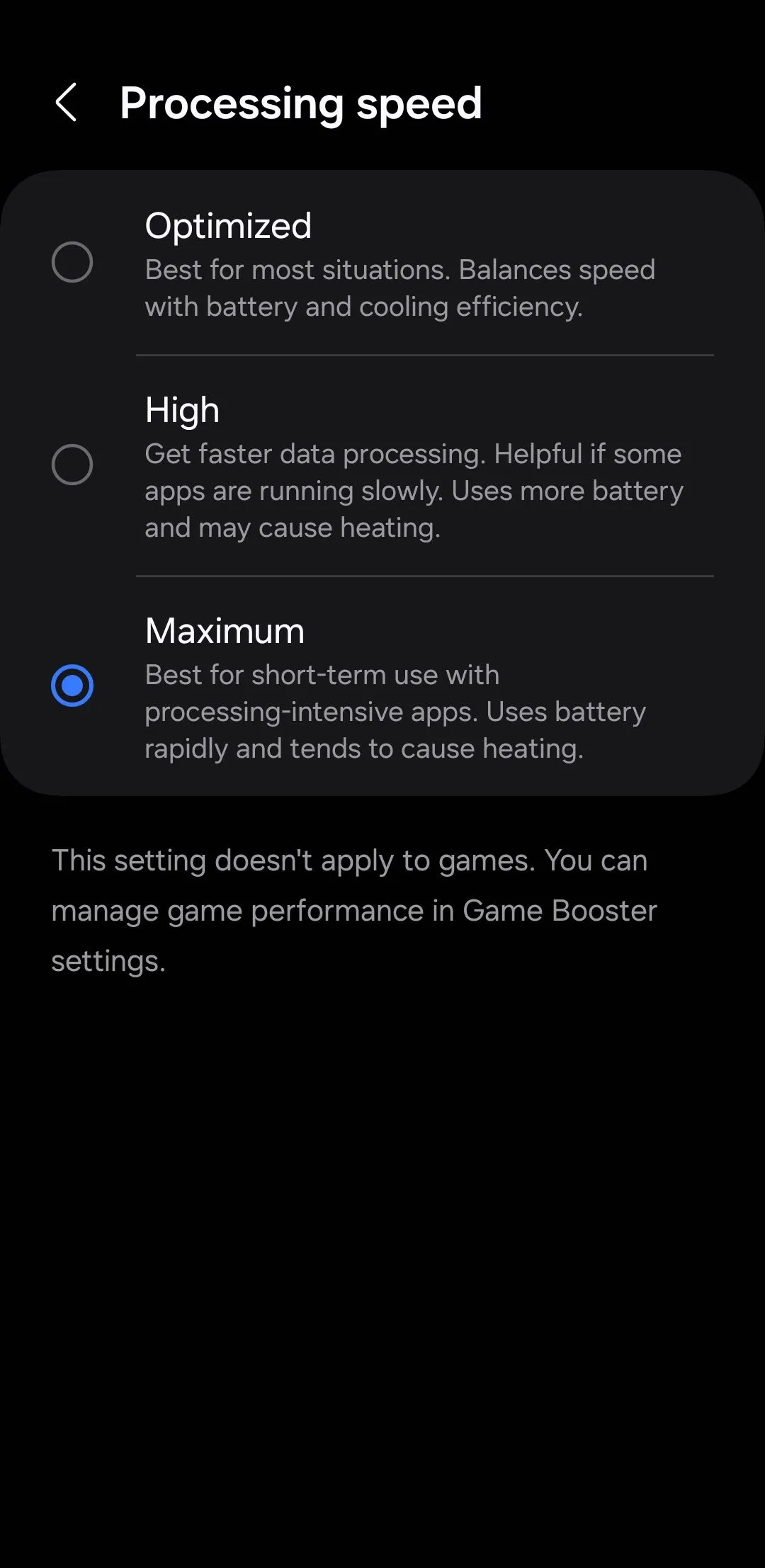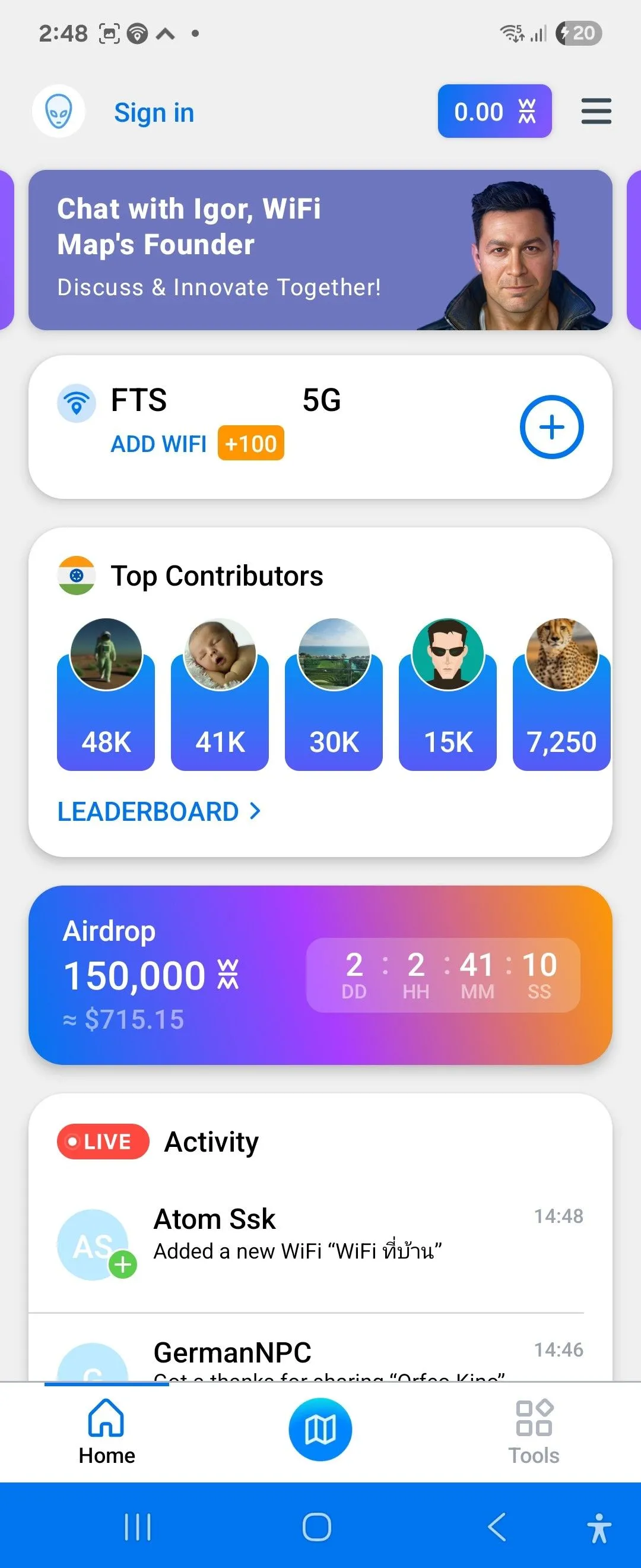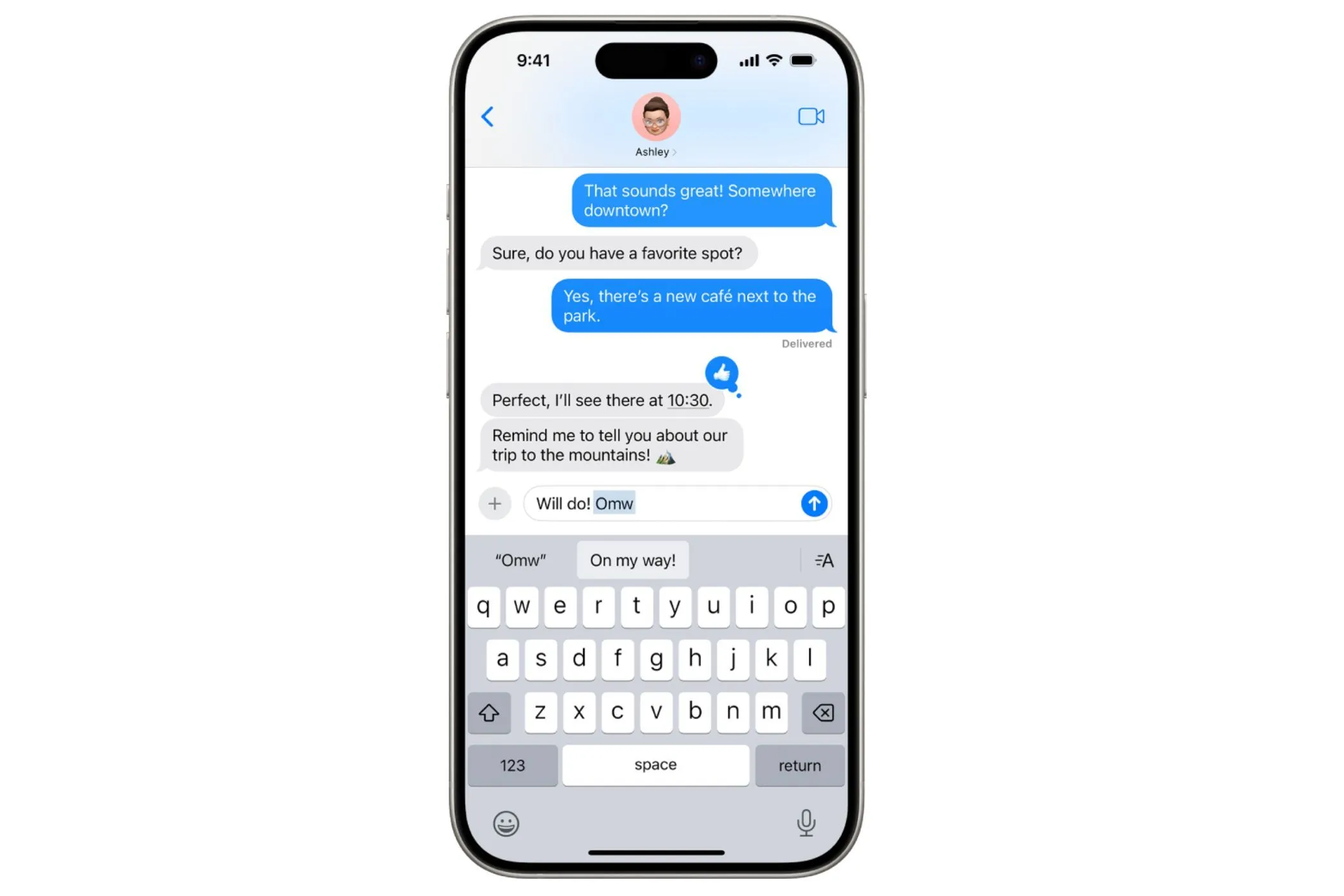Microsoft Edge, trình duyệt di động đang dần khẳng định vị thế của mình trên Android, vừa mang đến một tính năng đột phá có thể thay đổi cách bạn trải nghiệm internet trên điện thoại. Sau một thời gian thử nghiệm, Microsoft đã chính thức triển khai hỗ trợ tiện ích mở rộng (extensions) cho phiên bản Edge trên Android, mở ra cánh cửa đến khả năng tùy biến và nâng cao năng suất chưa từng có cho người dùng di động. Đây chính là lý do mạnh mẽ để cân nhắc chuyển sang sử dụng trình duyệt này.
Microsoft Edge Android Chính Thức Hỗ Trợ Tiện Ích Mở Rộng
Kể từ tháng 1 năm 2024, Microsoft đã bắt đầu thử nghiệm tính năng hỗ trợ tiện ích mở rộng cho phiên bản Edge dành cho Android. Và giờ đây, với bản phát hành mới nhất (phiên bản 134.0.3124.57), tính năng này đã chính thức được cung cấp rộng rãi cho công chúng. Mặc dù các tiện ích mở rộng cho Android hiện đang được dán nhãn “beta”, cho thấy số lượng tùy chọn chưa nhiều, nhưng đây là một bước tiến quan trọng và dự kiến sẽ có nhiều tiện ích hơn được bổ sung trong tương lai gần.
Cập nhật này cũng giải quyết một vấn đề mà nhiều người dùng Android mong muốn: khả năng sử dụng các tiện ích mở rộng trên thiết bị di động. Trong khi Google không cung cấp tính năng này trên phiên bản Chrome dành cho Android, Microsoft Edge đã tiên phong, mang lại lợi thế cạnh tranh đáng kể.
Tiện Ích Mở Rộng Mang Lại Lợi Ích Gì Cho Edge Trên Android?
Các tiện ích mở rộng trên Microsoft Edge Android được thiết kế để nâng cao và cá nhân hóa trải nghiệm người dùng, cho phép bạn thực hiện những điều không thể làm được chỉ với ứng dụng cơ bản. Chúng biến trình duyệt của bạn thành một công cụ đa năng, phục vụ nhu cầu cụ thể.
Tối Ưu Mua Sắm Với Keepa-Amazon Price Tracker
Nếu bạn là người thường xuyên mua sắm trên Amazon, tiện ích Keepa-Amazon Price Tracker có thể là “vị cứu tinh”. Với tiện ích này, bạn có thể kiểm tra lịch sử giá của một sản phẩm kể từ khi nó được niêm yết lần đầu. Dựa trên dữ liệu đó, bạn có thể dễ dàng xác định xem thời điểm hiện tại có phải là lúc thích hợp để mua hay không, giúp bạn đưa ra quyết định mua sắm thông minh và tiết kiệm.
Nâng Cao Trải Nghiệm Đọc Ban Đêm Với Dark Reader
Một tiện ích hữu ích khác mà bạn có thể thêm vào Edge là Dark Reader. Đúng như tên gọi, tiện ích này áp dụng chủ đề tối – về cơ bản là đảo ngược màu sáng thành màu tối hơn – trên tất cả các trang web để mang lại trải nghiệm xem thoải mái vào ban đêm. Dark Reader cũng có khả năng tùy chỉnh cao, cho phép bạn chọn từ các chủ đề có sẵn hoặc thậm chí tạo một chủ đề tùy chỉnh nếu bạn không thích chủ đề tối mặc định.
Các Tiện Ích Phổ Biến Khác
Tại thời điểm bài viết này được thực hiện, Microsoft cung cấp 22 tiện ích mở rộng trên cửa hàng của họ, và con số này dự kiến sẽ tăng lên. Một số tiện ích phổ biến khác bao gồm: Bitwarden Password Manager, NordVPN, và Tampermonkey.
Bạn có thể kiểm tra toàn bộ danh sách các tiện ích mở rộng mà Edge hỗ trợ ngay trong ứng dụng hoặc truy cập Cửa hàng Microsoft để khám phá thêm.
Hướng Dẫn Cài Đặt và Quản Lý Tiện Ích Mở Rộng Trên Edge Android Dễ Dàng
Việc sử dụng các tiện ích mở rộng trong Edge trên điện thoại Android của bạn vô cùng đơn giản.
Kiểm Tra Phiên Bản Edge và Cập Nhật
Đầu tiên, hãy kiểm tra phiên bản Edge bạn đang sử dụng bằng cách truy cập Cài đặt > Ứng dụng > Edge. Nếu bạn đang sử dụng phiên bản cũ hơn, hãy cập nhật ứng dụng từ Cửa hàng Play để đảm bảo có đầy đủ tính năng mới nhất.
Các Bước Cài Đặt Tiện Ích Mở Rộng
Sau khi đã cập nhật, bạn có thể cài đặt tiện ích theo các bước sau:
- Mở ứng dụng Edge và nhấn vào biểu tượng menu ba chấm (hamburger icon) ở góc dưới bên phải màn hình.
- Chọn mục Extensions (Tiện ích mở rộng).
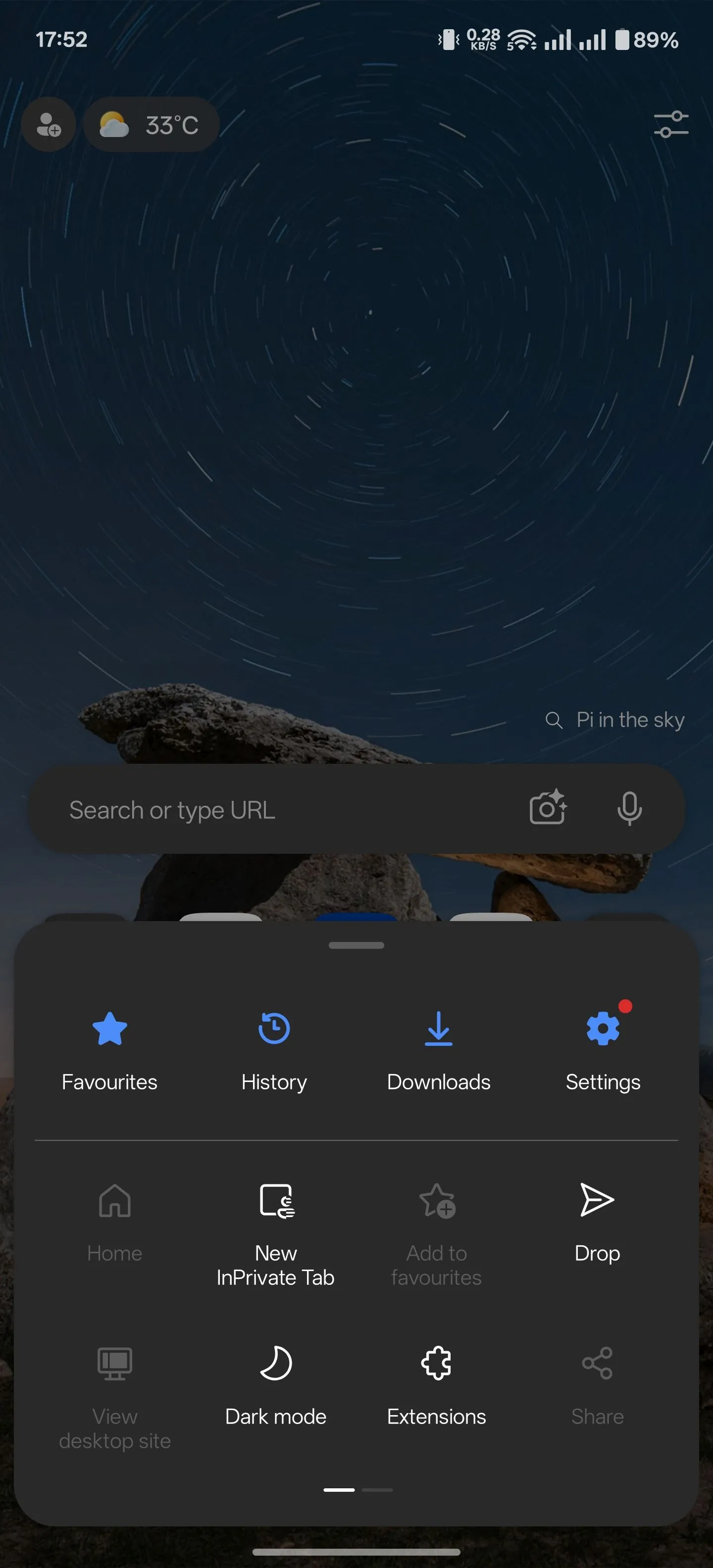 Menu tùy chọn của trình duyệt Microsoft Edge trên Android, hiển thị mục Tiện ích mở rộng.
Menu tùy chọn của trình duyệt Microsoft Edge trên Android, hiển thị mục Tiện ích mở rộng. - Bạn sẽ được chuyển hướng đến cửa hàng tiện ích. Tìm tiện ích bạn muốn cài đặt, nhấn vào nó và sau đó nhấn nút Get (Tải).
- Khi có thông báo nhắc, nhấn Add (Thêm), và tiện ích sẽ được cài đặt và thêm vào trình duyệt của bạn.
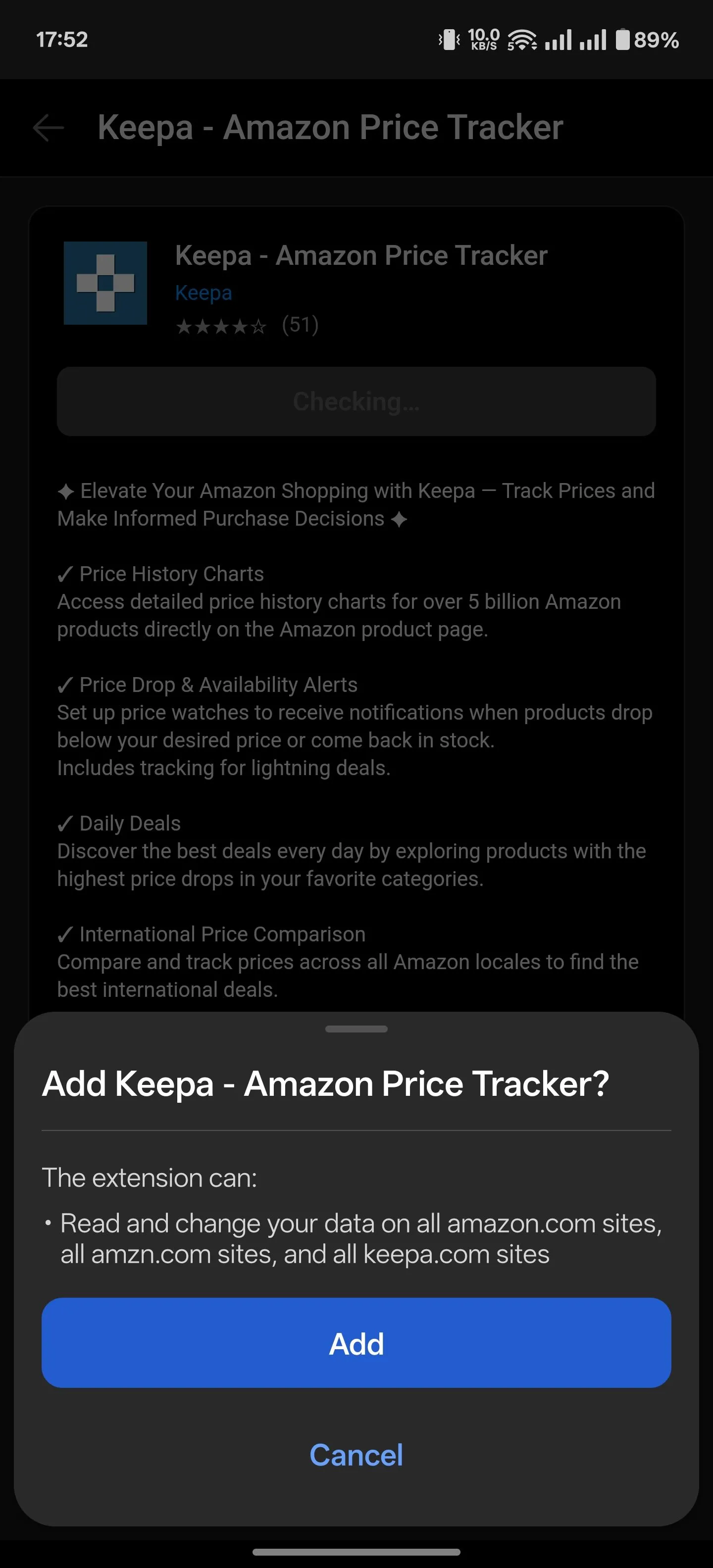 Giao diện cài đặt tiện ích mở rộng trên Microsoft Edge Android, minh họa cách thêm tiện ích vào trình duyệt.
Giao diện cài đặt tiện ích mở rộng trên Microsoft Edge Android, minh họa cách thêm tiện ích vào trình duyệt.
Quản Lý và Tùy Chỉnh Tiện Ích Đã Cài Đặt
Sau khi cài đặt, bạn có thể dễ dàng quản lý tiện ích mở rộng. Nếu bạn chưa thoát khỏi cửa hàng tiện ích, bạn sẽ thấy tiện ích đó trong phần Installed (Đã cài đặt). Hoặc, nếu bạn đang ở một màn hình khác, hãy nhấn vào biểu tượng menu ba chấm ở thanh công cụ phía dưới, sau đó nhấn Extensions (Tiện ích mở rộng) và chọn Manage Extensions (Quản lý tiện ích mở rộng). Cả hai cách này đều đưa bạn đến cửa hàng tiện ích, nơi bạn có thể quản lý tiện ích.
Nhấn vào biểu tượng dấu ba chấm (ellipsis button) bên cạnh tiện ích. Từ đây, bạn có thể vô hiệu hóa hoặc kích hoạt nó, cho phép nó chạy trong chế độ InPrivate của Edge, kiểm tra chi tiết, tìm hiểu các quyền mà nó sử dụng, hoặc gỡ bỏ tiện ích.
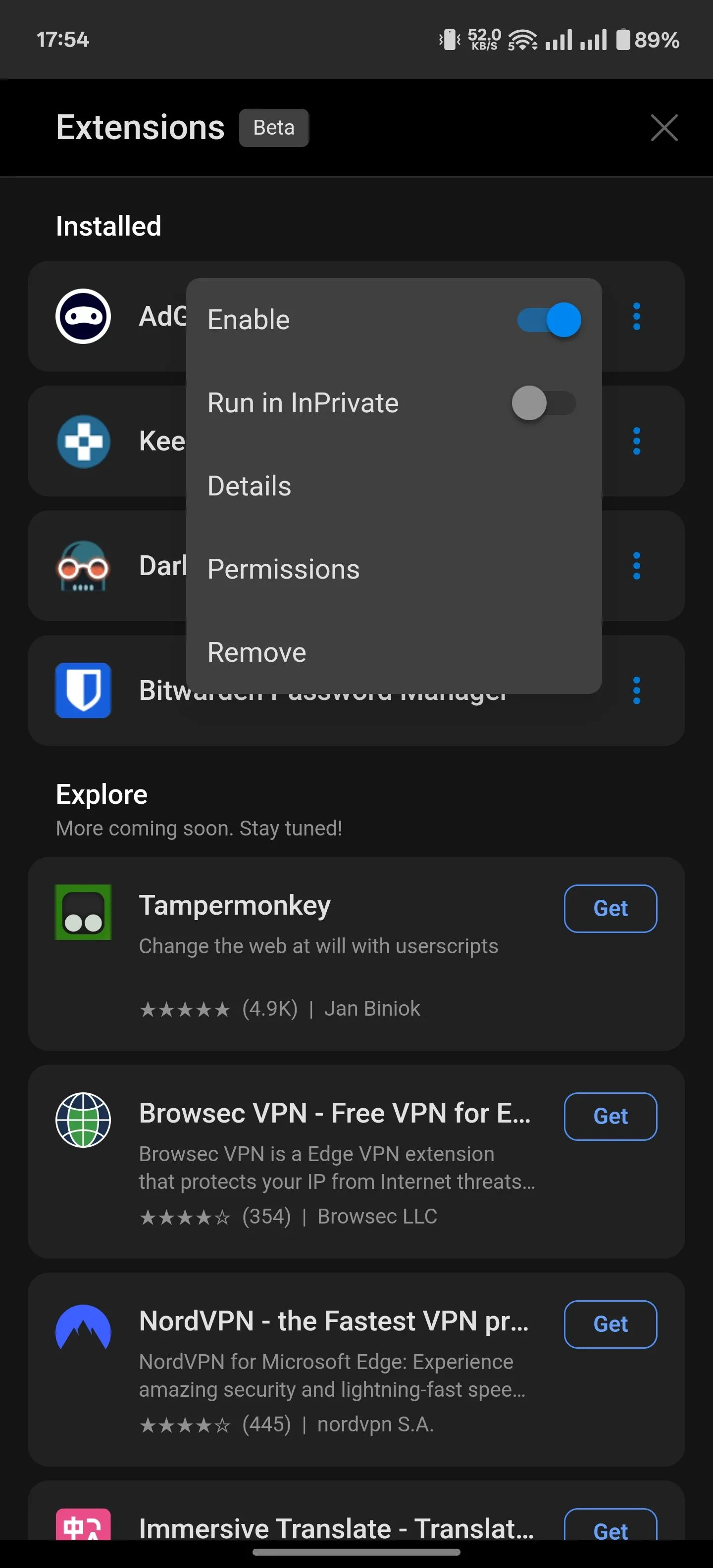 Tùy chọn quản lý chi tiết một tiện ích mở rộng đã cài đặt trên trình duyệt Edge cho Android.
Tùy chọn quản lý chi tiết một tiện ích mở rộng đã cài đặt trên trình duyệt Edge cho Android.
Một số tiện ích mở rộng còn cung cấp các tính năng và tùy chọn tùy chỉnh bổ sung. Để truy cập các tùy chọn này, hãy nhấn vào biểu tượng menu ba chấm và sau đó nhấn vào tiện ích bạn muốn tùy chỉnh. Thao tác này sẽ đưa bạn đến trang chính của tiện ích, nơi bạn có thể tùy chỉnh các tính năng và cài đặt của nó.
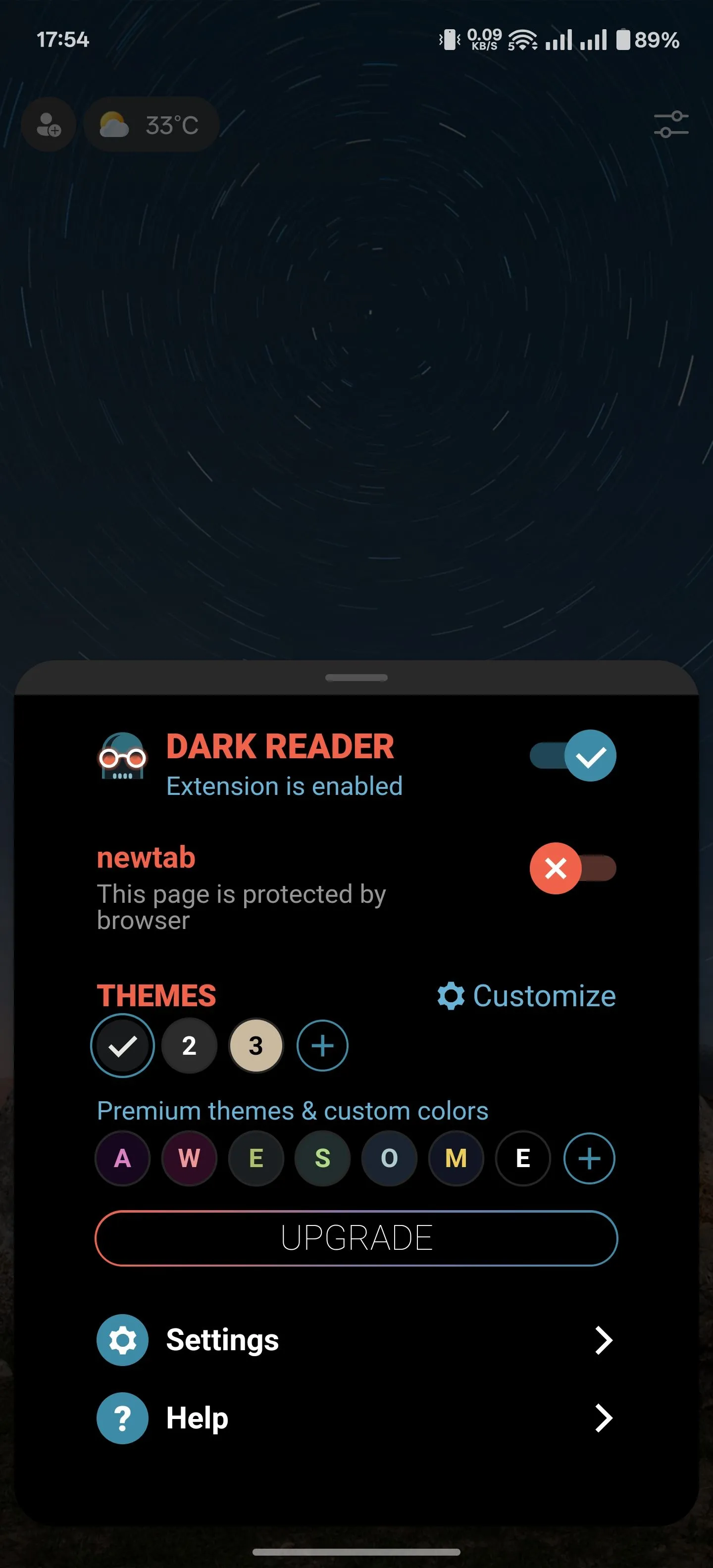 Giao diện tùy chỉnh các thiết lập của tiện ích Dark Reader trong Microsoft Edge Android.
Giao diện tùy chỉnh các thiết lập của tiện ích Dark Reader trong Microsoft Edge Android.
Edge Android Tạo Lợi Thế Cạnh Tranh Nhờ Tiện Ích Mở Rộng
Hỗ trợ tiện ích mở rộng trên các phiên bản trình duyệt di động không phải là điều mới lạ. Mozilla đã tiên phong với Firefox, và các trình duyệt như Samsung Internet hay Kiwi Browser cũng đã theo sau. Tuy nhiên, với bản phát hành này, Edge đã trở thành một trong những trình duyệt dựa trên Chromium đầu tiên làm được điều đó, tạo ra lợi thế cạnh tranh đáng kể so với Chrome của Google và mang đến lý do thuyết phục hơn nữa để người dùng Android cân nhắc chuyển đổi.
Việc tích hợp tiện ích mở rộng không chỉ biến Edge trên Android thành một công cụ duyệt web mạnh mẽ hơn mà còn thể hiện cam kết của Microsoft trong việc cung cấp một trải nghiệm người dùng phong phú và linh hoạt, đáp ứng nhu cầu ngày càng cao của cộng đồng người dùng công nghệ.